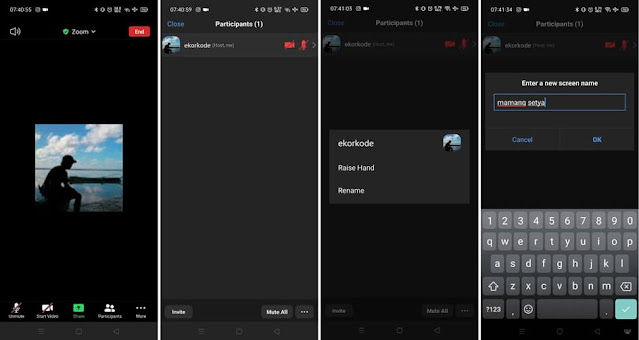Saat ini siapa yang tidak tahu aplikasi video conference yang sangat terkenal yaitu ZOOM ? anda pasti tahu dan setidaknya pernah menggunakan. Didalam aplikasi, anda diwajibkan menampilkan nama agar Guru atau Dosen tahu identitas anda. Oleh karena itu dalam hal ini saya akan membagikan cara untuk Ganti Nama Akun Zoom.
Semua serba online tanpa terkecuali. Banyak aktivitas khususnya pendidikan dilakukan dari rumah masing-masing. Nah media aplikasi untuk mendukung untuk Video Conference paling populer adalah ZOOM Meeting.
Fungsionalitas dan kenyamanan menggunakan aplikasi membuat banyak orang, termasuk saya, merasa betah saat menggunakannya. Penggunaan data sangat efisien, atau bisa dikatakan ringan, sehingga kuota internet tidak terbuang percuma.
Baca Juga: Cara Jadikan kamera HP sebagai Webcam
Banyak fitur unggulan sebagai pelengkap aplikasi ini seperi Virtual Background, Personal Meeting, Waiting Room, Multi-Share dan beberapa lainnya.
4 Cara Ganti Nama Akun Zoom di PC dan HP
ZOOM Aplikasi Ponsel
Dalam Meeting Room
- Pastikan anda sudah dalam meeting Room.
- Klik Menu Participants.
- Klik pada Nama / Profil Anda.
- Pilih Rename dan OK.
Melalui Pengaturan
- Pastikan anda sedang tidak didalam meeting Room.
- Pada halaman awal, klik Settings.
- Klik Display Name.
- Lalu ubah sesuai Keinginan dan OK.
ZOOM Aplikasi PC
Saat dalam Meeting Room
- Saat sedang Meeting, Klik menu Participant.
- Disamping kanan, klik pada nama anda.
- Pilih Rename.
- Ganti sesuai kebutuhan dan OK.
Melalui Pengaturan
- Buka aplikasi Zoom, pastikan tidak sedang dalam Meeting.
- Masuk ke Pengaturan.
- Masuk ke menu Profil.
- Klik Edit My Profil.
- Anda diarahkan ke Website resminya.
- Klik Edit, dan Ubah Display Namenya lalu Save Changes.
Penutup
Sekian tutorial singkat mengenai bagaiamana cara untuk Ganti Nama Akun Zoom di Android dan Windows dengan mudah. Semoga bermanfaat dan Terimakasih.